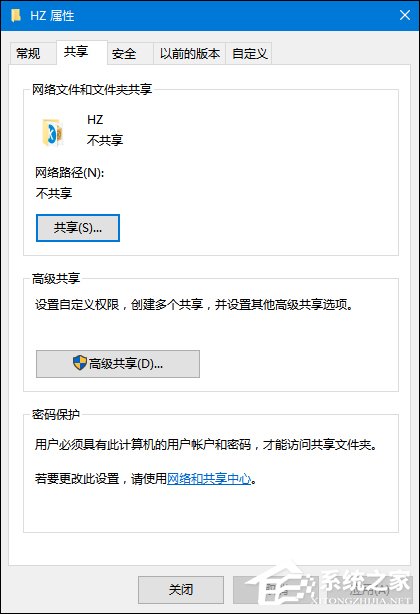 2、在弹出的界面中勾选“共享此文件夹”,点击 Everyone 权限,在权限设置中可以勾选是否允许用户更改共享的文件,默认的权限是只允许读取,如果勾选“更改”,从局域网上打开共享文件的用户就可以更改共享文件的内容。
2、在弹出的界面中勾选“共享此文件夹”,点击 Everyone 权限,在权限设置中可以勾选是否允许用户更改共享的文件,默认的权限是只允许读取,如果勾选“更改”,从局域网上打开共享文件的用户就可以更改共享文件的内容。 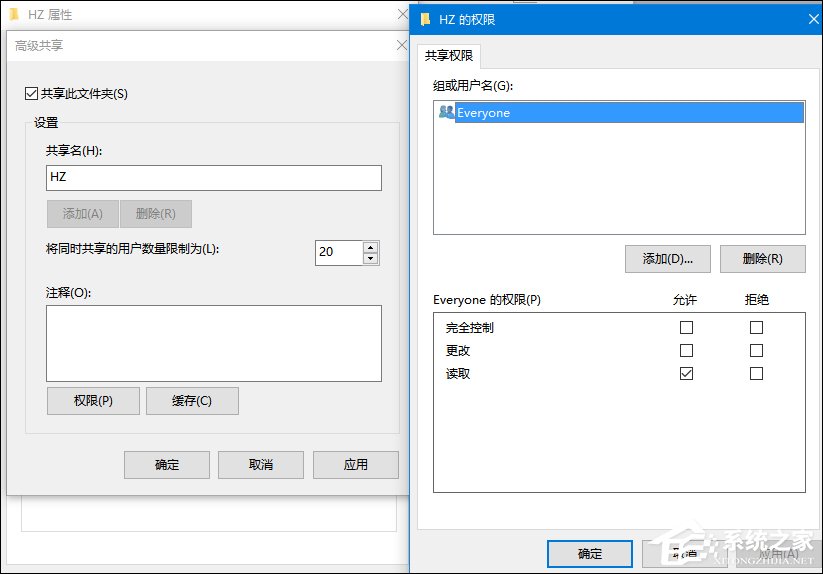 以上步骤便是Win10局域网电脑共享文件的方法,之所以使用 Everyone 权限,是为了方便局域网的任何人都可以看到共享文件。
以上步骤便是Win10局域网电脑共享文件的方法,之所以使用 Everyone 权限,是为了方便局域网的任何人都可以看到共享文件。 转载说明:欢迎转载本站所有文章,如需转载请注明来源于《绝客部落》。
本文链接:https://juehackr.net/jishu/xitong/jiaocheng/6075.html